
Godendo i tuoi programmi, film e musica preferiti trasmessi tramite la tua casella Kodi? Forse stai tranquillamente giocando ai videogiochi retrò Come divertirti con i giochi retrò sulla tua confezione di Kodi Con il browser della ROM Collection Come divertirti con i giochi retrò sulla tua confezione di Kodi Con il browser della raccolta ROM Se ti piacciono i giochi retrò, la tua scatola Kodi e il Rom Collection Browser può essere incredibilmente utile! Ecco come utilizzare il tuo dispositivo Kodi per iniziare a giocare ai giochi retrò oggi! Maggiori informazioni su di esso? In entrambi i casi, probabilmente stai utilizzando un'app di controllo remoto sul tuo iPhone o Android per interagire con il software del centro multimediale.
Per quanto conveniente, tuttavia, c'è un altro modo per controllare Kodi: una tastiera.
Non devi nemmeno affidarti a un dispositivo cablato, come un sacco di tastiere Bluetooth e wireless 12 delle migliori tastiere wireless all-in-one per Mac e PC 12 delle migliori tastiere wireless all-in-one per Mac e PC Le tastiere wireless all-in-one trasformano un noioso computer da salotto in un eccitante PC home theater. Qual è il migliore per te? Ulteriori informazioni sono disponibili online (sebbene potresti preferire evitare l'acquisto di una tastiera Bluetooth 6 Motivi per i quali NON dovresti acquistare una tastiera Bluetooth 6 Motivi per i quali non dovresti acquistare una tastiera Bluetooth Prima di impegnarti ad acquistare una tastiera Bluetooth, considera questi inconvenienti e problemi questo potrebbe farti cambiare idea. Leggi di più per vari motivi). Tuttavia, una volta connessa una tastiera, è necessario sapere come navigare in Kodi, in modo rapido ed efficiente. È qui che la nostra lista di 50 scorciatoie da tastiera Kodi si rivelerà inestimabile.
Navigando nell'ambiente di Kodi
L'interfaccia utente di Kodi può essere rapidamente esplorata usando i tasti freccia sulla tastiera.

- Tasti freccia : spostati a sinistra, a destra, in alto e in basso nei menu di Kodi.
- Invio : selezionare l'opzione attualmente evidenziata.
Una navigazione più efficace di Kodi può essere ottenuta selezionando un'alternativa tra le numerose skin e temi disponibili per il software del centro multimediale.
Scorciatoie da tastiera Kodi per la TV in diretta
Quindi, controlli TV in tempo reale, utili per navigare nell'onda digitale dei canali televisivi che stai collegando al tuo media center di Kodi. Naturalmente, avrai bisogno di una scheda adattatore TV installata e configurata per guardare la TV in diretta su Kodi Come guardare la trasmissione televisiva in diretta utilizzando Kodi e NextPVR Come guardare la trasmissione TV in diretta Usando Kodi e NextPVR Guarda e registra la trasmissione TV, senza carica, usando il tuo PC. È perfettamente legale e un programma gratuito per Windows chiamato NextPVR rende il processo (relativamente) semplice. Leggi di più .
In ordine alfabetico, dovresti essere consapevole di:
- B - Pianifica le registrazioni in diretta TV.
- E - Apre l'EPG (guida elettronica ai programmi).
- H - Finestra dei canali TV in diretta.
- J - Finestra canali radio dal vivo.
- K - Finestra delle registrazioni in diretta TV.
Nel frattempo, il tasto 0 (zero) si alternerà tra gli ultimi due canali TV in diretta visualizzati e sarà possibile utilizzare I per visualizzare le informazioni sullo spettacolo TV selezionato.
Infine, i tasti freccia possono essere utilizzati per esplorare i canali. Su e Giù si sposta su e giù lungo l'elenco dei canali, mentre Sinistra e Destra salta tra i gruppi di canali.
Controlla la riproduzione dei tuoi file multimediali
Riproduzione di video? Streaming multimediale dal Web o da un altro dispositivo sulla rete? Avrai bisogno di conoscere le scorciatoie da tastiera per la riproduzione multimediale - sono migliori di un'app per il controllo remoto dello schermo tattile!
- P - Questo riprodurrà il video.
- X - Interrompe la riproduzione del video.
- Barra spaziatrice : attiva / disattiva la riproduzione. Questo è praticamente un controllo universale e la stessa scorciatoia che si trova in altri lettori multimediali e persino YouTube.
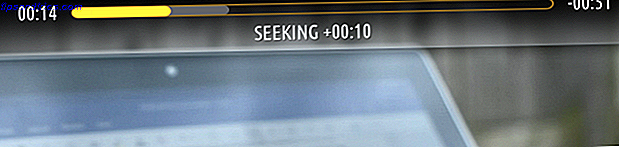
Hai bisogno di rivedere il materiale che stai guardando o saltare avanti e indietro attraverso di esso? Sebbene non ci sia l'opzione di salto del capitolo successivo in Kodi, puoi comunque andare avanti e indietro tra i tuoi file, come un video player vecchio stile.
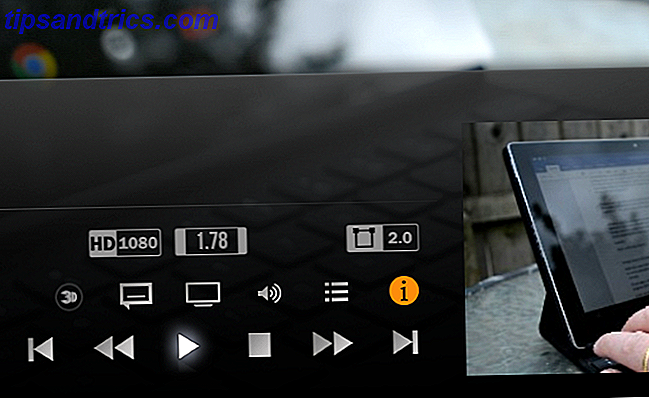
- F - Avanti veloce. Il modo in cui lo usi dipende dalla velocità con cui vuoi procedere attraverso il video. Premerlo una volta e il video avanza velocemente a velocità 2x; premilo due volte per 4x, ecc.
- Freccia destra : consente di avanzare nel file multimediale con incrementi di 30 secondi.
- R - Questo riavvolge il video e può essere toccato più volte per riavvolgere più velocemente.
- Freccia sinistra : salta indietro nel video con incrementi di 30 secondi.
Scorciatoie di controllo audio
Vuoi cambiare le cose un po '? Il suono surround è più efficace quando aumenti il volume e puoi farlo usando la tastiera.

- +/- (simboli più e meno) - Il volume può essere aumentato o ridotto durante lo streaming video, la TV in diretta o la riproduzione audio.
- F8 - Riproduzione silenziosa.
- A - Ritardo audio. Se l'audio e il video del file che stai guardando non sono sincronizzati, utilizza questo tasto per regolare il ritardo. Questo dovrebbe riportare il video in sincronia.
Questi controlli sono anche utili quando si riproducono musica o persino podcast. Per un'idea delle cose che puoi fare con Kodi al di là delle sue funzioni integrate, consulta la nostra guida ai migliori componenti aggiuntivi di Kodi Come rendere il tuo Kodi Media Center ancora più sorprendente Come rendere il tuo Kodi Media Center ancora più sorprendente Kodi è capace di molto più di quanto immaginato dai suoi progettisti. Quindi, abbiamo scavato in profondità e scoperto 10 modi affascinanti per rendere ancora migliore il tuo media center di Kodi. Ecco alcuni consigli fantastici per i fan di Kodi ... Per saperne di più.
Manipola il tuo display Kodi
Vuoi regolare come Kodi visualizza i tuoi file multimediali? Questi controlli da tastiera ti aiuteranno.
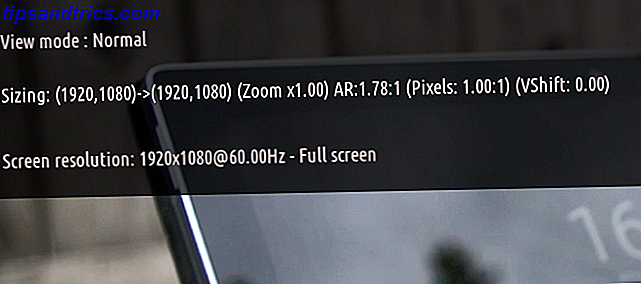
- \ - Il tasto backslash (in genere situato accanto al tasto Maiusc sinistro) consente di passare dalla modalità a schermo intero a quella a finestra. In modalità finestra, puoi accedere ad altre app, software o persino al tuo gestore di file.
- Z - Cambia le proporzioni del video corrente, scorrendo tra vari rapporti e risoluzioni. Premi questo fino a quando l'immagine appare corretta.
- Ctrl + S - Kodi supporta anche la cattura di schermate, che salverà in una posizione preferita selezionata dopo il primo utilizzo.
Usa questi collegamenti per vedere le immagini
L'utilizzo predefinito di Kodi è probabilmente per guardare la TV in diretta o i file video registrati o trasmessi in streaming, ma il software del centro multimediale è anche adatto alla visualizzazione di foto e immagini. Naturalmente, sono disponibili diverse opzioni per riprodurli e navigare nella libreria di immagini.
- +/- - Nella modalità di visualizzazione delle immagini, i controlli del volume diventano controlli dello zoom, con + zoom in e - zoom out.
- 1-9 - Tramite i tasti da 1 a 9, è possibile ingrandire e ridurre le immagini, con 9 che fornisce il massimo grado di ingrandimento.
- . e , (punto e virgola): è possibile navigare avanti e indietro tra le immagini utilizzando i tasti punto e virgola.
Altre importanti scorciatoie
Insieme alle scorciatoie da tastiera per il controllo dei file multimediali, Kodi fornisce anche una raccolta di altri comandi a corsa singola per altre funzioni.
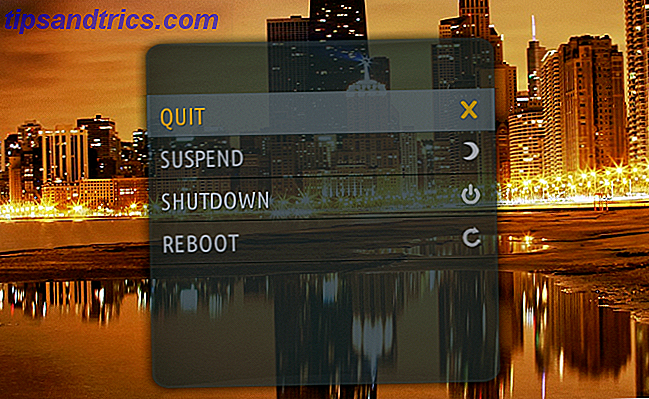
- Esc - Il tasto Esc ti riporta al menu precedente o alla schermata principale.
- S - Visualizza il menu di spegnimento. Qui puoi uscire dal software, così come spegnere o ibernare il sistema host (come Windows o Mac OS X).
- Tasto Windows - È necessario visualizzare il desktop di Windows o accedere al menu Start / schermata Start? Usa il tasto Windows.
Usando OS X? Scorciatoie da tastiera esclusive per Mac
Finora abbiamo esaminato i comandi che sono praticamente multipiattaforma. Ma se usi Kodi su un Mac, alcuni dei tasti di scelta rapida sopra menzionati potrebbero non funzionare. Se questo è il caso, queste scorciatoie Kodi solo per Mac dovrebbero invece essere utilizzate.
- Cmd + Q - Esci da Kodi.
- Cmd + H / Cmd + M - Nasconde / minimizza Kodi nel dock di OS X.
- Cmd + F - Attiva / disattiva la visualizzazione a schermo intero.
- Cmd + S : fai uno screenshot.
Modifica i tuoi file Kodi Keymap
Se sei felice di utilizzare la tastiera, ma non sei soddisfatto del modo in cui i tasti sono mappati, puoi personalizzarlo con un componente aggiuntivo Kodi chiamato Keymap Editor. Per installarlo, vai su Impostazioni> Componenti aggiuntivi e seleziona Installa dal repository ( Ottieni componenti aggiuntivi nelle versioni precedenti).
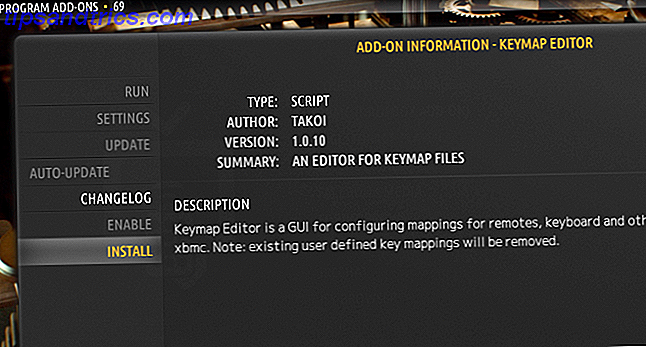
Da qui, trovare il repository aggiuntivo Kodi, quindi Programmi aggiuntivi e selezionare Editor mappa Keymap . Fai clic su Installa per continuare, e qualche istante dopo lo strumento sarà disponibile per la configurazione tramite Programmi> Componenti aggiuntivi . Ricordati di salvare il file una volta che hai finito - sarai in grado di riutilizzare la configurazione, che verrà salvata come file XML, nella cartella userdata. Su Windows, questo si trova premendo Windows + R e immettendo % APPDATA% \ kodi \ userdata - premi Invio per aprire la cartella. Per le posizioni delle mappe di chiavi su altre piattaforme, controlla questa pagina wiki di Kodi.
Con queste 50 scorciatoie da tastiera Kodi, troverai tutto ciò di cui hai bisogno per un'interazione rapida ed efficace con il software del centro multimediale. Mentre un'app per smartphone remoto Kodi Le 3 migliori app remote XBMC gratuite per iPhone e iPad Le 3 migliori app remote XBMC gratuite per iPhone e iPad Una delle cose migliori di XBMC è la sua compatibilità con le applicazioni di controllo remoto, di cui non mancano l'App Store. Oggi daremo un'occhiata ai migliori telecomandi gratuiti ... Leggi di più è utile, non è abbastanza veloce come usare una tastiera - anche se potresti preferire usare Chrome No Remote? Nessun problema. Usa Chrome per controllare il tuo XBMC Media Center senza telecomando? Nessun problema. Usa Chrome per controllare il tuo XBMC Media Center Usa Chrome per controllare completamente XBMC. Sia che tu voglia navigare e riprodurre i tuoi file multimediali o inviare un video che stai guardando sul tuo laptop al tuo media center, una varietà di estensioni e trucchi lascia ... Leggi altro.
Cosa ne pensi? Preferisci usare le scorciatoie da tastiera per usare un telecomando? Hai configurato le tue scorciatoie da tastiera Kodi? Si prega di condividere le vostre configurazioni, suggerimenti e pensieri in generale nei commenti qui sotto!



